O NFC (Near Field Communication) no seu iPhone revela um mundo de possibilidades, desde pagamentos sem contato até transferências de dados sem esforço. Você pode até programar tags NFC com seu iPhone para transformar objetos do dia a dia em gatilhos inteligentes para diversas ações. Tudo isso, é claro, não será possível se o NFC parar de funcionar no seu iPhone. Se você não consegue usar NFC no seu iPhone, este guia traz algumas dicas que ajudarão.
1. Experimente soluções básicas
- Certifique-se de que seu iPhone seja compatível com NFC: Embora todos os modelos de iPhone lançados após o iPhone 6 tenham recursos NFC, modelos específicos, como o iPhone 6, 6S e SE (1ª geração), são compatíveis NFC exclusivamente para Apple Pay. Recursos avançados de NFC, como leitura de etiquetas ou digitalização de IDs, estão disponíveis apenas no iPhone 7 e em modelos mais recentes.
- Remover capa: capas volumosas ou acessórios magnéticos podem afetar a capacidade do seu iPhone de enviar ou receber sinais NFC. Portanto, é melhor remover todos os acessórios para garantir a funcionalidade NFC ideal.
- Reinicie seu iPhone: se o NFC não estiver funcionando devido a uma falha temporária, reinicie seu iPhone ajudará a resolvê-lo e economizará muito tempo.
- Use outra etiqueta NFC ou aplicativo de pagamento: se o seu iPhone não conseguir digitalizar uma etiqueta NFC específica, vale a pena verificar se o problema está na tag. Por outro lado, se o NFC não funcionar perfeitamente com o Apple Pay no seu iPhone, o problema pode estar relacionado ao seu cartão de débito/crédito. Considere adicionar outro cartão ou entrar em contato com seu banco para verificar se há algum problema com seu cartão.
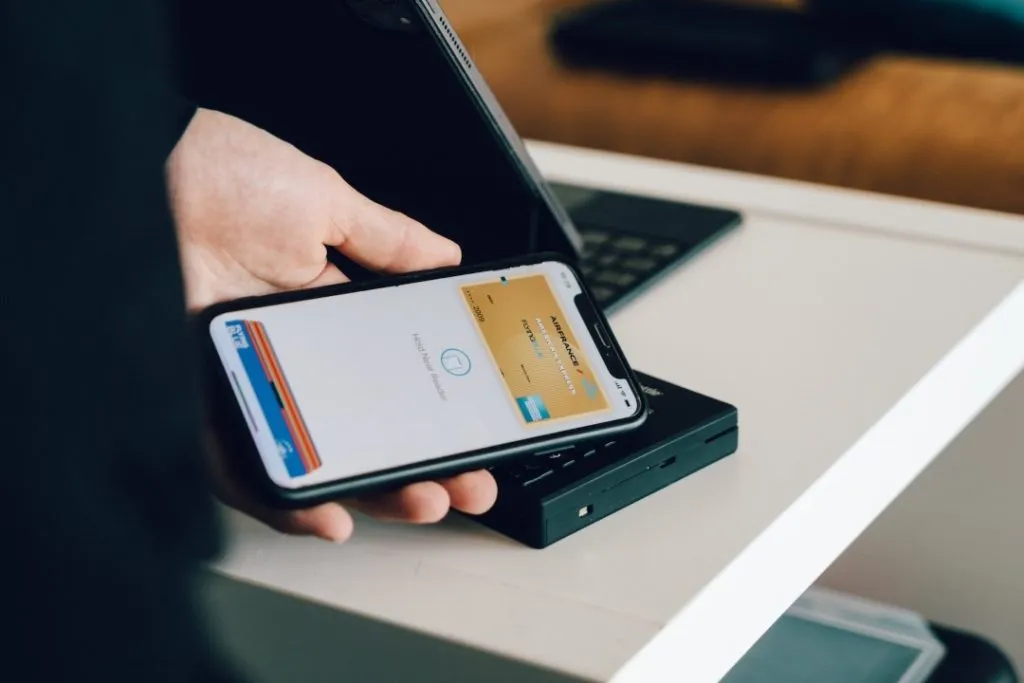
2. Toque no seu iPhone na área certa
Ao usar NFC, é crucial tocar seu iPhone no local específico onde o módulo NFC está presente. Nos iPhones, o módulo NFC está situado na bobina traseira superior do telefone, próximo ao módulo da câmera traseira. Segurar seu iPhone próximo à etiqueta NFC ou ao dispositivo receptor garante o alinhamento adequado e evita possíveis problemas.
3. Use o leitor de tags NFC no Centro de Controle
Para aqueles que usam os modelos iPhone 7, 8 ou X, é importante observar que esses modelos não suportam leitura automática de tags em segundo plano, como o iPhone XR e modelos mais recentes. Para ativar a funcionalidade NFC Tag Reader nesses modelos, você precisa acessar o Centro de Controle e ativar o NFC Tag Reader manualmente.
Para adicionar a opção NFC Tag Reader no Control Center, siga estas etapas:
1. Abra o aplicativo Configurações e role para baixo para tocar em Centro de Controle.
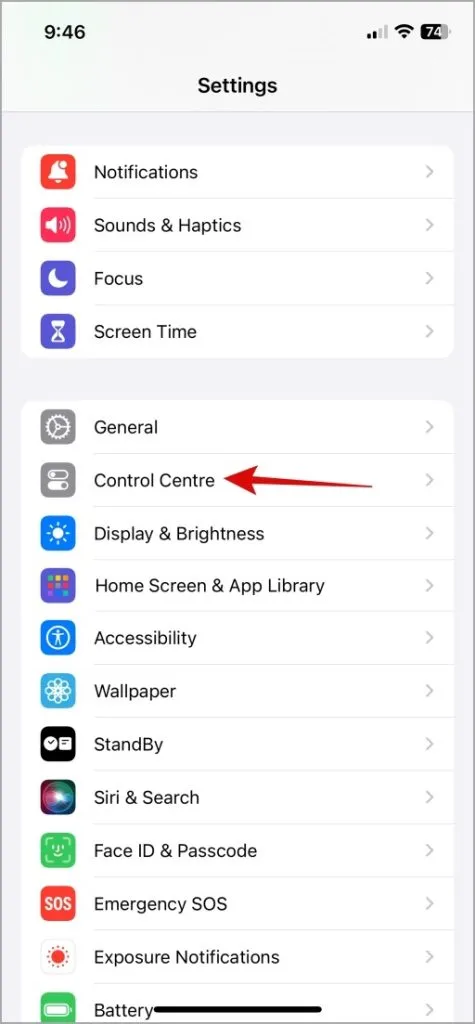
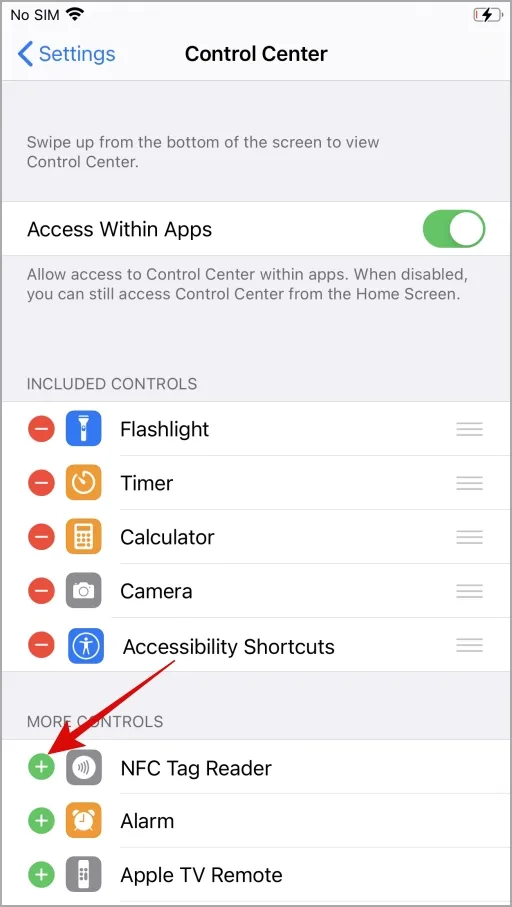
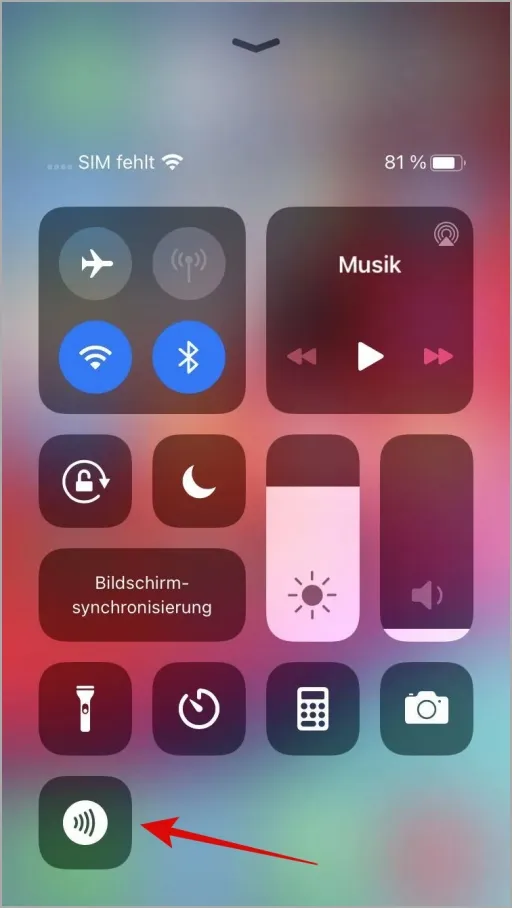
4. Defina a visibilidade do AirDrop para todos
Vários usuários em uma postagem na comunidade da Apple relataram a correção de problemas com NFC em seus iPhones configurando a visibilidade do AirDrop para todos. Você também pode tentar.
1. Abra o aplicativo Configurações e vá para Geral.
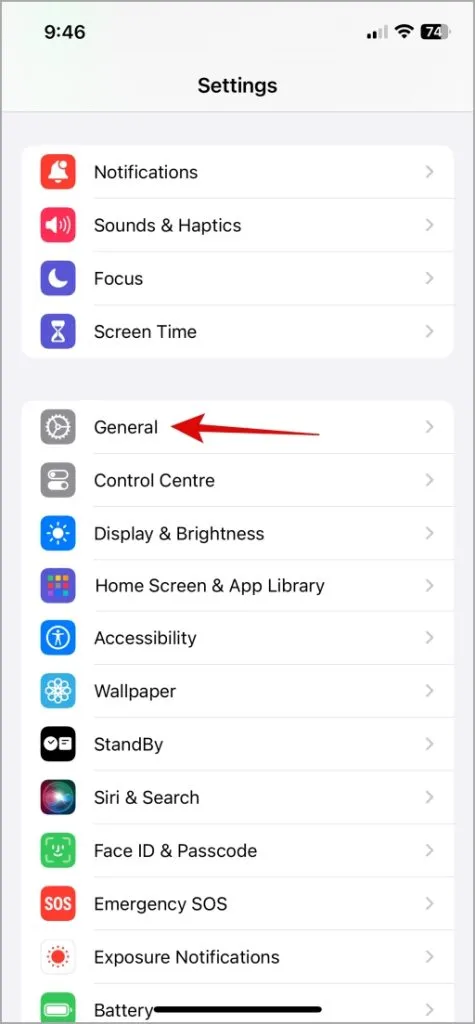
2. Acesse AirDrop e selecione Todos por 10 minutos no menu a seguir.
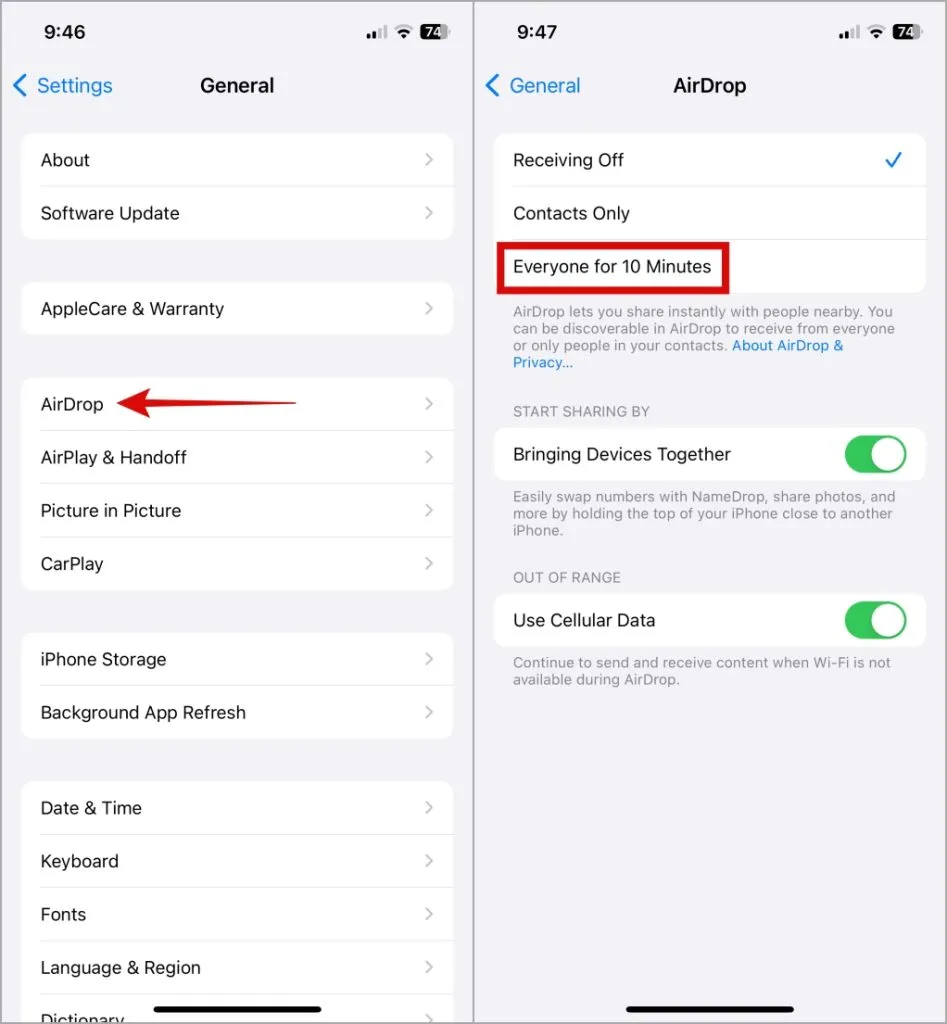
Tente usar NFC depois disso e verifique se funciona bem.
5. Desative o AirPlay
Se ativar o AirDrop for ineficaz, desative o AirPlay no seu iPhone e veja se funciona.
Toque no ícone do AirPlay (uma pirâmide com três linhas circulares) no seu aplicativo de mídia ou na Central de controle e selecione < a i=3>iPhone para desligar o AirPlay. Depois disso, verifique se o NFC funciona no seu iPhone.
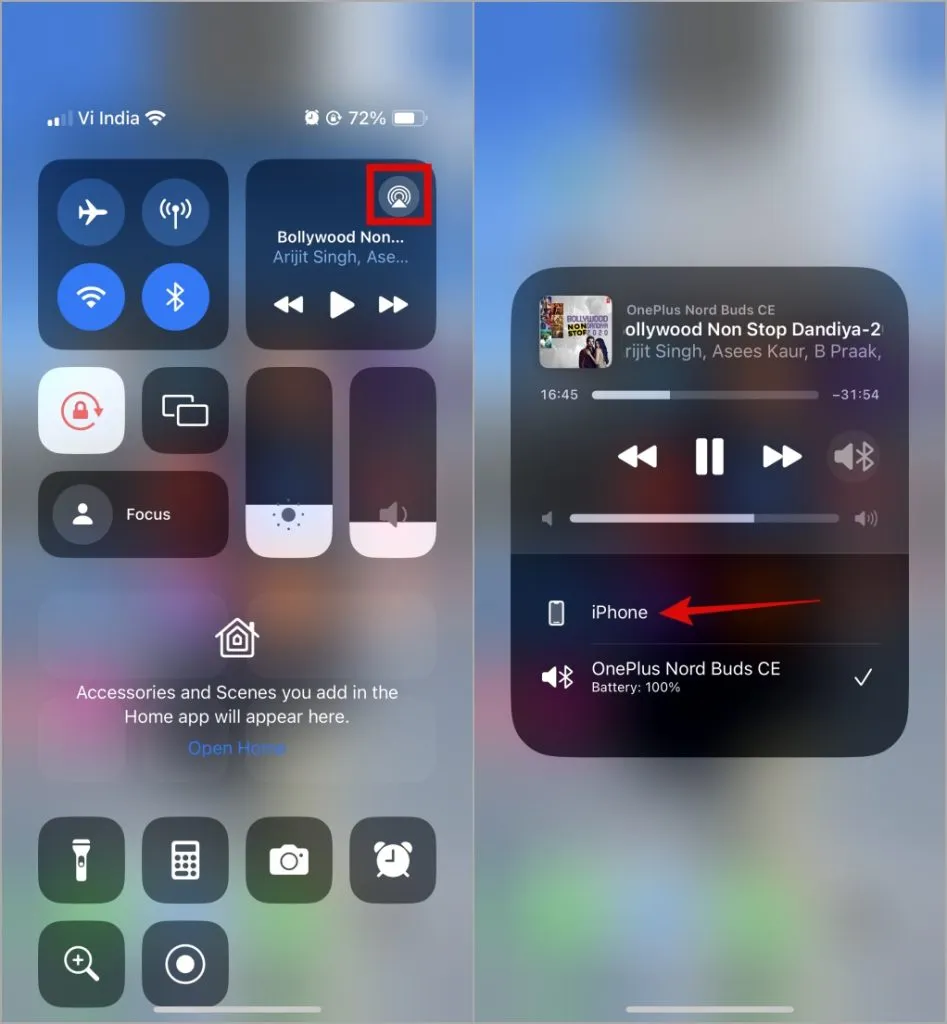
6. Use aplicativo leitor NFC de terceiros
Se o NFC ainda não funcionar no seu iPhone, considere baixar e usar um aplicativo leitor de NFC de terceiros na App Store. Baixe um aplicativo como Ferramentas NFC e tente usá-lo para digitalizar uma etiqueta NFC.
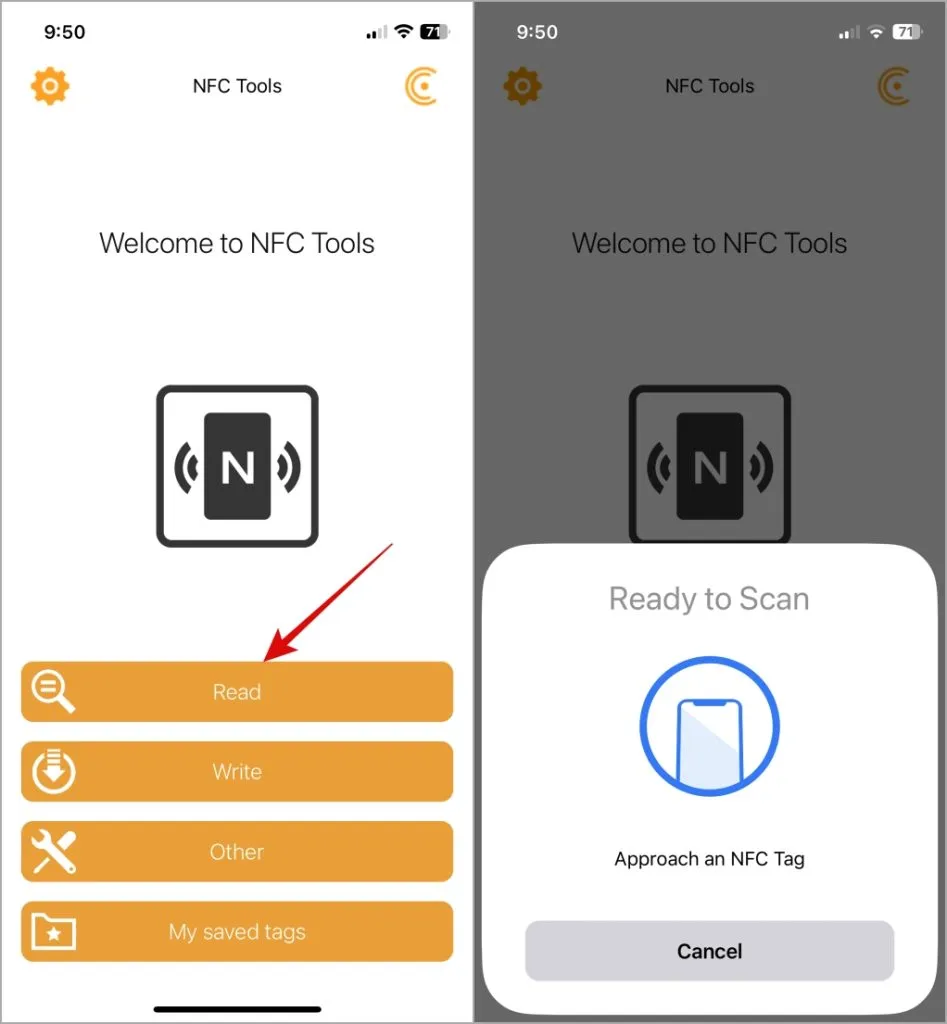
Se o problema persistir, pode haver um problema com a versão do iOS que seu iPhone está executando.
7. Instale atualizações do iOS
O NFC parou de funcionar no seu iPhone após uma atualização do iOS? Nesse caso, o problema pode ser causado por um bug. Se for esse o caso, não demorará muito para que a Apple libere uma correção por meio de outra atualização. Portanto, é uma boa ideia verificar se há atualizações pendentes no seu iPhone e instalá-las.
Abra o aplicativo Configurações, escolha Geral, e toque em Atualizações de software. Baixe e instale atualizações pendentes do iOS.
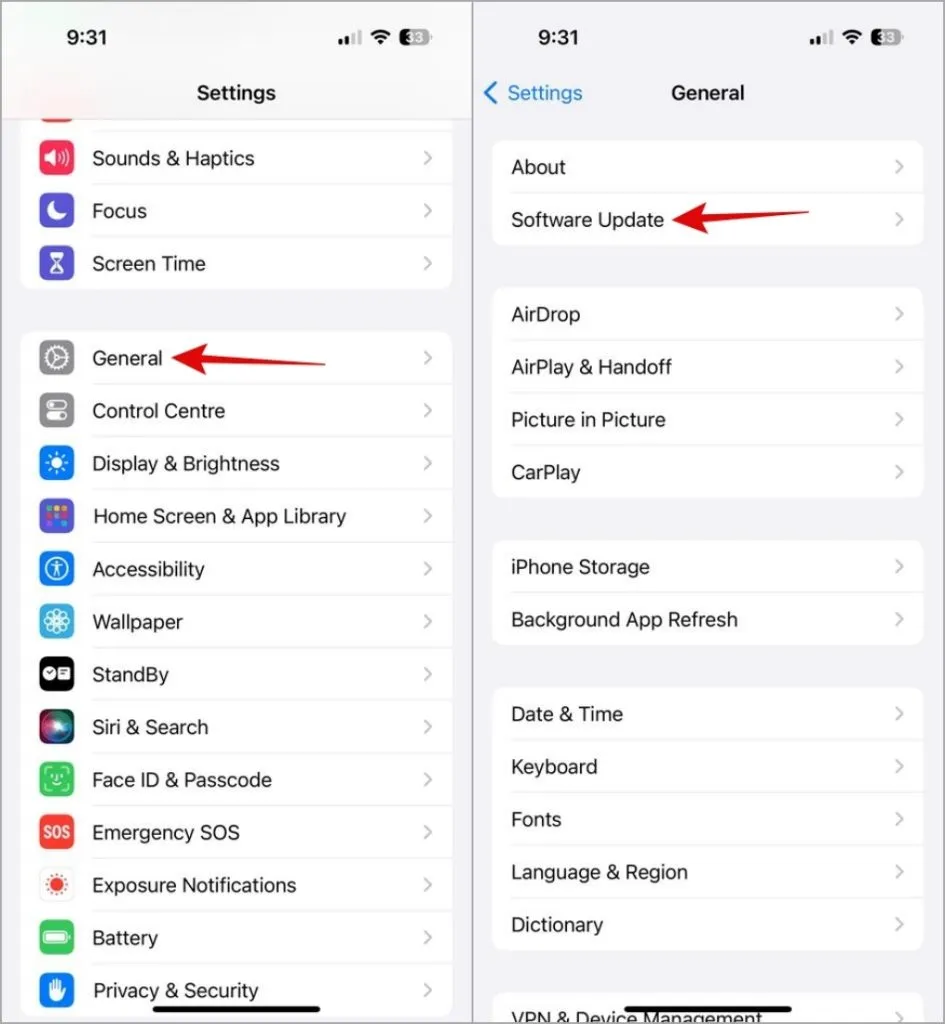
8. Redefinir configurações de rede
Se tudo mais falhar, considere redefinir as configurações de rede do seu iPhone para resolver problemas com NFC. Isso ajudará a resolver problemas de conectividade que impedem o seu iPhone de digitalizar sinais NFC. É importante observar que isso removerá todas as suas redes Wi-Fi salvas e dispositivos Bluetooth emparelhados, portanto, proceda com cuidado.
1. Abra o aplicativo Configurações e toque em Geral e selecione Transferir ou redefinir iPhone.
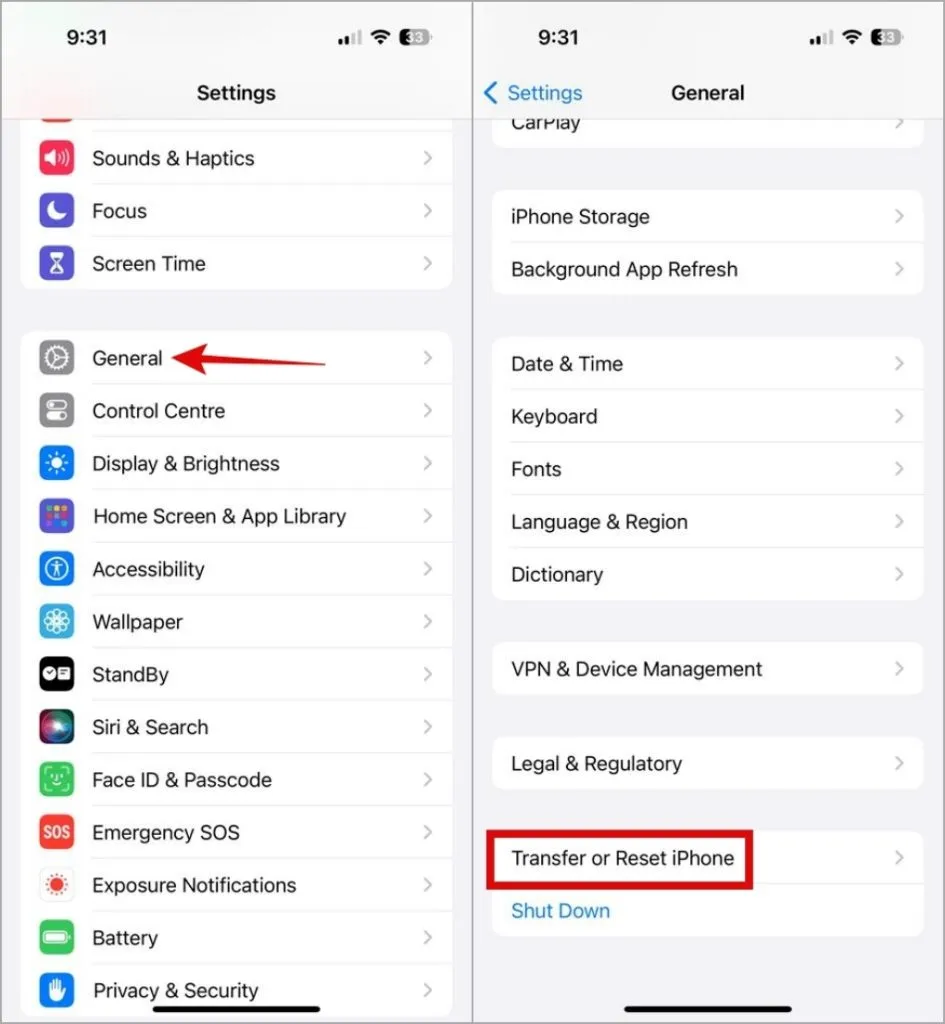
2. Toque em Redefinir na parte inferior e selecione Redefinir configurações de rede na lista de opções.
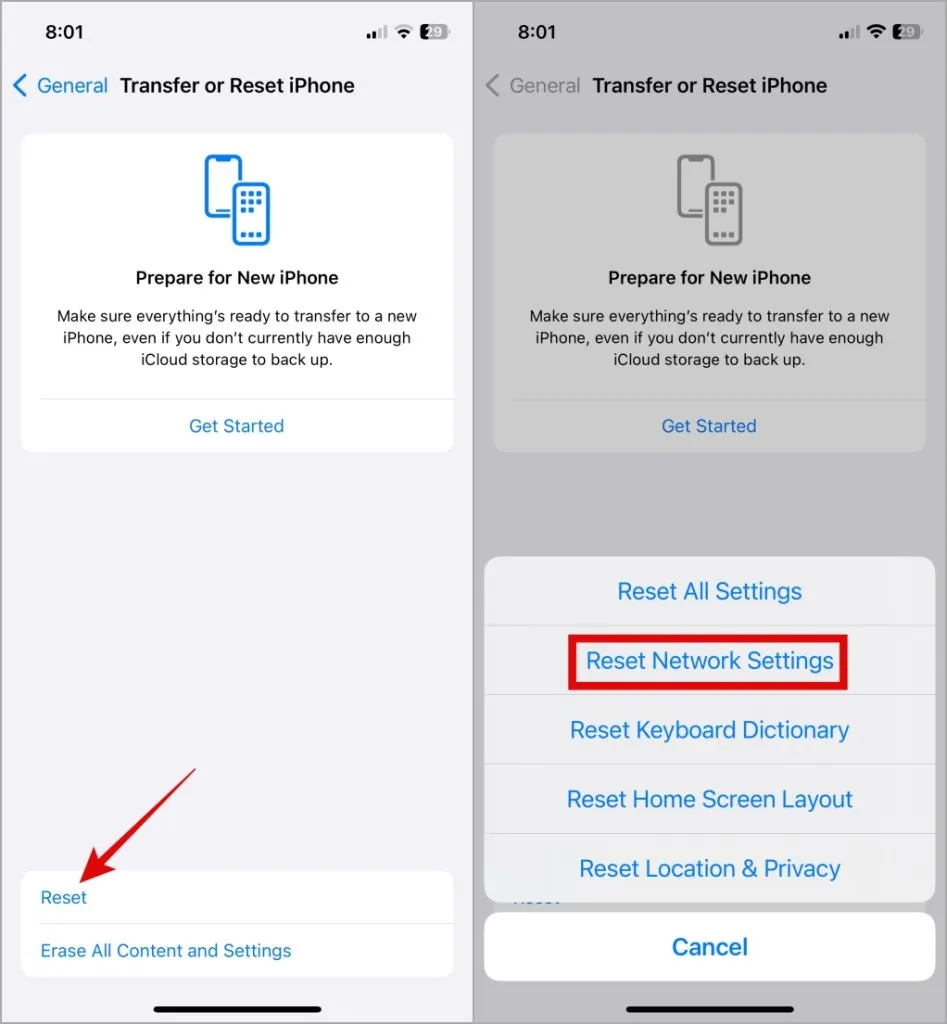
Ressuscitando a magia NFC
Desde pagamentos sem contato até ações rápidas, a versatilidade do NFC transforma seu iPhone em uma ferramenta dinâmica. A aplicação das dicas acima ajudou a resolver o problema e o NFC agora está funcionando no seu iPhone.
Deixe um comentário